Tento článek byl vytvořen za použití strojového překladu.
Apps s interaktivními funkcemi
Pipedrive nabízí širokou škálu aplikací Marketplace, některé s aplikacními panely a další interaktivní funkce, které lze použít v různých částech vašeho účtu.
Chcete-li zobrazit naše aplikace s interaktivními funkcemi, přejdete do sekce Marketplace > „Aplikace“ > „Aplikace s interaktivními funkcemi.“

Tyto aplikace se však nechovají všechny stejně, a existuje několik kategorií, do kterých tyto aplikace spadají na základě akcí a služeb, které nabízejí.
Co jsou interaktivní funkce?
Interaktivní funkce jsou viditelné části vašich aplikací Marketplace, se kterými můžete pracovat, na rozdíl od integrací, které provádějí funkce pozadí.
Mohou se jednat o jednoduchá zobrazení dat ve vašem detailním pohledu nebo složitější akce a jsou rozděleny do čtyř základních kategorií:
Akce aplikace
Panely aplikace
Vyskakovací okna
Rychlý přístup
Akce aplikace
Akce aplikace existují ve dvou formách: akční odkazy a akční formuláře.
Akční odkazy
Akční odkazy zahajují úkoly ve vašem účtu Pipedrive a následně je provádějí na externí webové stránce integrované aplikace.
Skvělým příkladem této funkcionality je aplikace PandaDoc , která nabízí akci „Vytvořit dokument“ v Pipedrive, která přenáší data obchodu a kontaktu do aplikace PandaDoc, kde je dokument dokončen.

Akční formuláře
Zatímco akční odkazy vám umožňují manipulovat s úkoly na webové stránce aplikace, akční formuláře vám umožňují provádět úkoly přímo z vašeho účtu Pipedrive.
To je nejlépe ukázáno pomocí aplikace Trello, která vám umožňuje vytvářet karty Trello v Pipedrive pomocí samostatného okna v aplikaci.


Panely aplikací
Existují dva typy panelů, které mohou mít vaše nainstalované aplikace: standardní a vlastní uživatelské rozhraní.
Standardní panely
Tyto zobrazují data ve standardní dvousloupcové tabulce a někdy mají k dispozici jednoduché akce.
Například v aplikaci Trello můžete vybrat „Přidat komentář“ k existující kartě.

Vlastní uživatelské rozhraní panelů
Tyto panely zobrazují data ve formátu a provádějí pokročilejší akce.
Stejně jako s aplikací Twilio, kterou můžete použít k vytváření a odesílání SMS zpráv pomocí panelu.

Vyskakovací okna
Jedná se o vlastní uživatelská okna, která nabízí větší plochu pro jakoukoli složitou funkcionalitu.
Nejlepším příkladem je aplikace Calendly, kde můžete vidět jak vyplněné termíny vytvořené v Calendly z vašeho detailního pohledu, tak vytvořit termíny sami ve detailním pohledu.
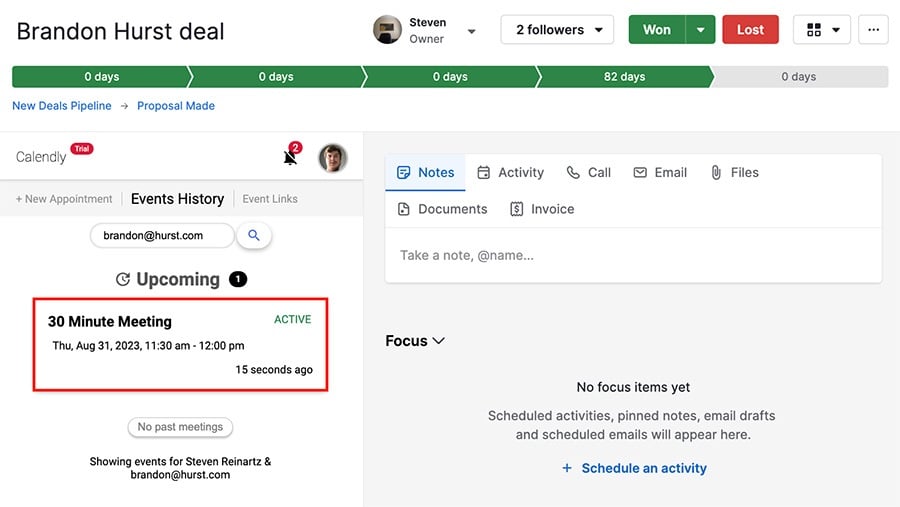

Rychlý přístup
S aplikacemi JustCall, CloudTalk a Ziwo můžete používat plovoucí okno (dostupné z panelu Moje aplikace) k volání při navigaci mezi různými částmi svého účtu Pipedrive.
Okno si dokonce můžete přesouvat, aniž byste přerušili hovor.

Byl tento článek užitečný?
Ano
Ne


